OpenCV学习笔记(01)我的第一个OpenCV程序(环境配置)
昨天刚刚考完编译原理,私心想着可以做一些与考试无关的东西了。一直想做和图像处理相关的东西,趁这段时间有空学习一下OpenCV,搭建环境真是一件麻烦的事情,搞了近三个小时终于OK了。先来张图:
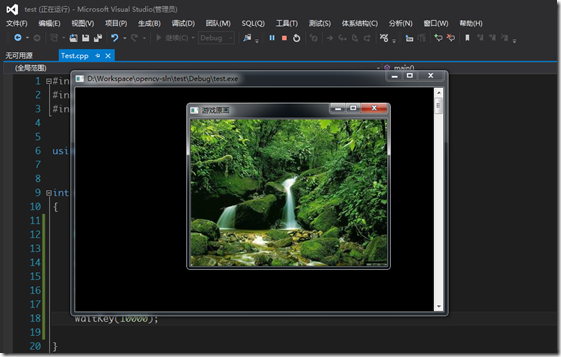
大致描述一下步骤吧:
一、安装前准备
1、VS2012(网上看到很多用的VS2010,但是基本不影响)
2、OpenCV 安装包(我下载的是最新的2.4.9)
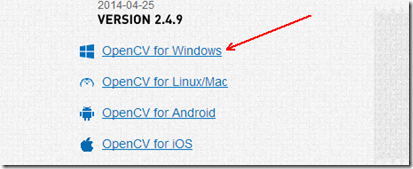
二、安装OpenCV
1、解压OPenCV
说是安装,其实就是解压,OpenCV的Windows安装程序就是一个自解压程序:
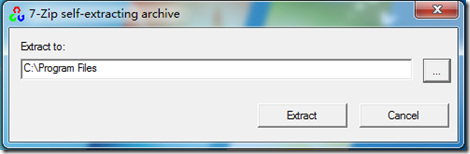
这里我解压到C:\Program Files(你也可以解压到你喜欢的目录下面)
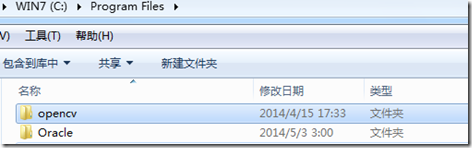
解压后会自动创建opencv目录,不需要手动创建。解压后的大小大约3.7G,解压需要保证足够的空间:
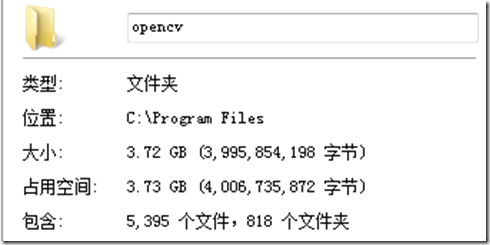
2、配置环境变量
计算机->属性->搞基系统设置->环境变量
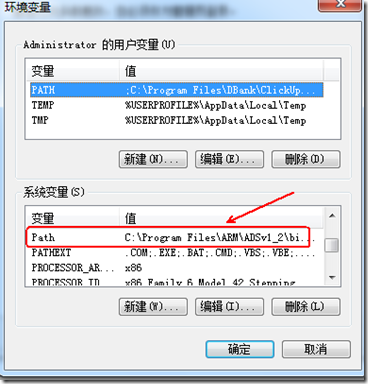
在Path后面添加:C:\Program Files\opencv\build\x86\vc12\bin 注意环境变量是以英文分号(;)分隔的.
三、创建一个测试工程
1、在VS2012中创建一个VC++空项目
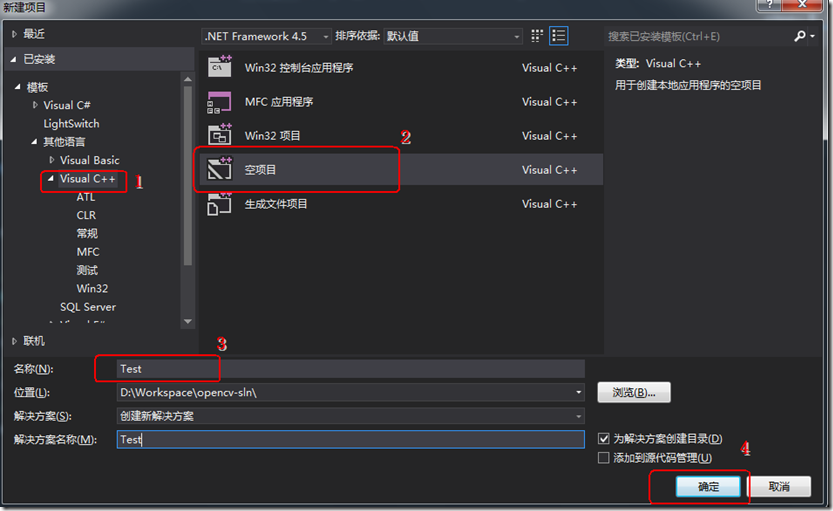
2、新建一个C++文件,命名为:Test.cpp
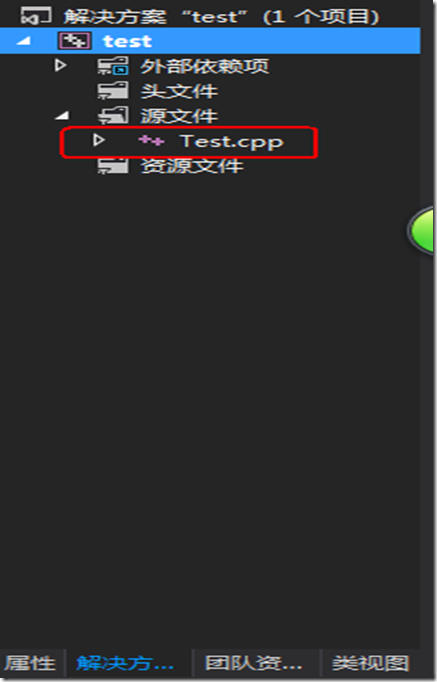
将下面的代码复制到Test.cpp文件中
1: #include<iostream>2: #include <opencv2/core/core.hpp>3: #include <opencv2/highgui/highgui.hpp>4:5:6: using namespace cv;7:8:9: int main()10: {11: // 读入一张图片(游戏原画)12: Mat img=imread("D:\\xiaoxi.jpg");13: // 创建一个名为 "游戏原画"窗口14: cvNamedWindow("游戏原画");15: // 在窗口中显示游戏原画16: imshow("游戏原画",img);17: // 等待10000 ms后窗口自动关闭18: waitKey(10000);19:20: }
3、工程配置
这时候你会看到一堆的错误,没关系,下面对工程进行配置:
(1)、右键工程->属性
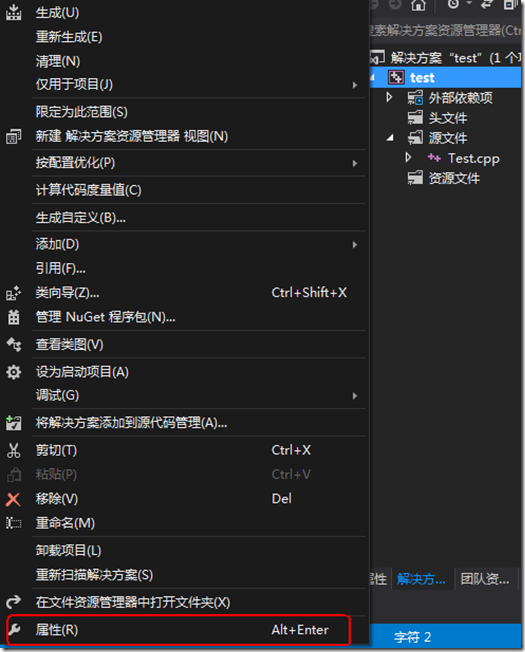

分别配置包含目录和库目录:
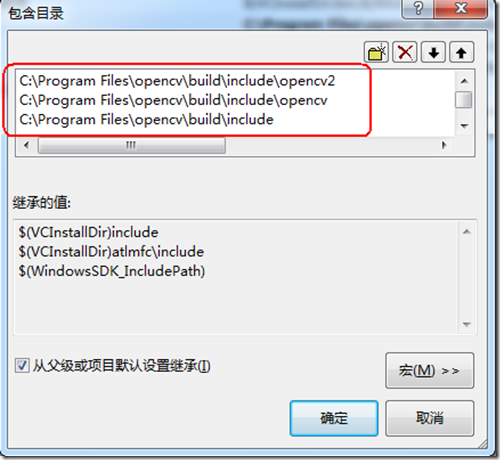
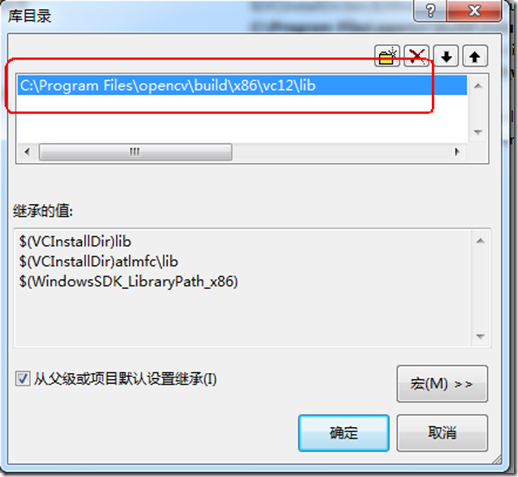
这个包含目录和库的路径根据你的解压路径确定,我的opencv是解压到C:\Program Files文件下。
注意:设置库的路径的时候需要根据你的VS版本进行选择我的是32位VS2012,故选择x86\vc12下面的lib,如果你是vs2010则应该选择相应平台下的vc10下的lib.
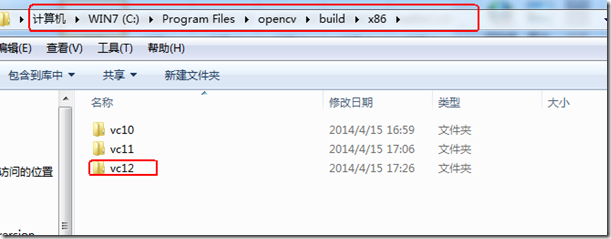
(2)、附加依赖项:
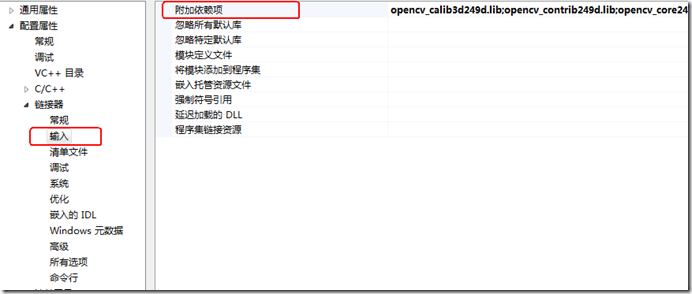
将下面的.lib文件目录拷贝到里面设置:
opencv_calib3d249d.libopencv_contrib249d.libopencv_core249d.libopencv_features2d249d.libopencv_flann249d.libopencv_gpu249d.libopencv_highgui249d.libopencv_imgproc249d.libopencv_legacy249d.libopencv_objdetect249d.libopencv_ts249d.libopencv_video249d.libopencv_nonfree249d.libopencv_ocl249d.libopencv_photo249d.libopencv_stitching249d.libopencv_superres249d.libopencv_videostab249d.libopencv_calib3d249.libopencv_contrib249.libopencv_core249.libopencv_features2d249.libopencv_flann249.libopencv_gpu249.libopencv_highgui249.libopencv_imgproc249.libopencv_legacy249.libopencv_ml249d.libopencv_objdetect249.libopencv_ts249.libopencv_video249.libopencv_nonfree249.libopencv_ocl249.libopencv_photo249.libopencv_stitching249.libopencv_superres249.libopencv_videostab249.lib
注意:不要有空行和空格
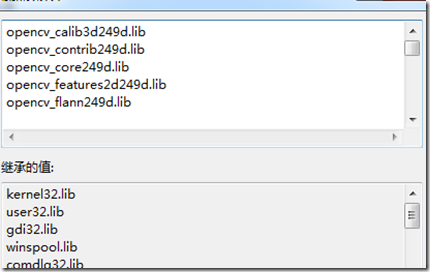
(3)、修改一下源代码
你应该看到源代码中有一行
这是我的电脑中的一张图片,所以你应该在相应的目录下放一张图片,名字随便啦,注意的是路径“\”要为“\\”。

四、大功告成
点击
执行你就会看到我在本文开始的时候展示的效果啦。
五、问题记录
中途我也遇到了不少的问题:
【问题一】:
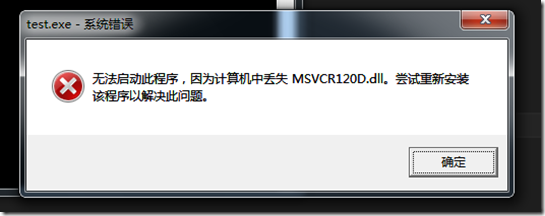
原因是缺少MSVCR120D.dll
【解决】:
下载msvcr120d.dll然后将其拷贝到“C:\Windows\System32”打开命令提示符(以管理员方式运行)
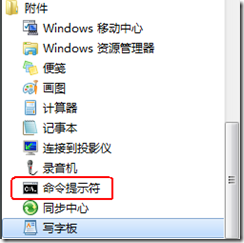
执行:
还有其他的问题,不过只要按照我给的步骤去配置,一般不会出现什么大的问题。
不过,请相信一次性成功的概率还是很小的。遇到说明问题baidu一下,今本上就能解决了。
最后在配置的过程中参照了下面的文章:
文章一:【OpenCV入门教程之一】 安装OpenCV:OpenCV 2.4.8或OpenCV 2.4.9 +VS 开发环境配置
文章二:How to build applications with OpenCV inside the Microsoft Visual Studio
最新文章
- 学习scala03 控制结构
- Linux 内核通知链随笔【中】
- imageserver
- OkHttp+Stetho+Chrome调试android网络部分
- 如何在Dynamics CRM 2011 的窗体表单上加载报表
- ubuntu安装hive
- linux 系统常用命令
- Spring AOP 性能监控器
- 15个易遗忘的Java问题
- IPX/SPX
- 深入理解Android中View
- PHP爬虫百度图片
- C#中委托,匿名函数,lamda表达式复习
- ajax设置默认值ajaxSetup()方法
- 转载:Nginx是什么(1.1)《深入理解Nginx》(陶辉)
- JConsole 配置
- [Linux实用工具]Linux监控工具munin的安装和配置
- echarts地图扩展___自定义的svg图
- 微服务深入浅出(10)-- Docker
- 一点二次插值、二点二次插值 ,matlab